
Už můžete být obeznámeni s vestavěnou kontrolou pravopisu aplikace Microsoft Word, označovat nesprávné pravopis a (někdy) špatnou gramatiku. Pokud zkontrolujete dokument, který je prošpikován s chybami, můžete použít tyto klávesové zkratky pro urychlení procesu.
Co může a nemůže dělat kontrola pravopisu a gramatiky
Slovo pravopis a gramatický kontrola je Ve výchozím nastavení je povoleno . Když je slovo chybně napsané, slovo příznaky s vlnitým, červeným podtržením. Když je nesprávná gramatika nebo formátování, slovní příznaky s dvěma modrými podtrženími.
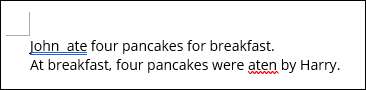
Ve výše uvedeném příkladu, slovo detekovalo dvě mezery mezi "Johnem" a "jedl," tak to označilo jako gramatický problém. To také zjistilo "Eaten" byla chybně napsána jako "Aten", takže to označilo jako chybu pravopisu.
Jedná se o základy, které sléte ve výchozím nastavení. Můžeš však udělat Slovo pravopis a gramatika kontrola pracují tvrději Povolením některých dalších funkcí v menu nastavení (soubor & gt; možnosti & gt; Proofing & gt; nastavení). Můžete například mít kontrolu slov pro pasivní hlas, rozdělit infinitives, nadbytečné výrazy a tak dále.
PŘÍBUZNÝ: Jak zlepšit gramatickou kontrolu aplikace Microsoft Word
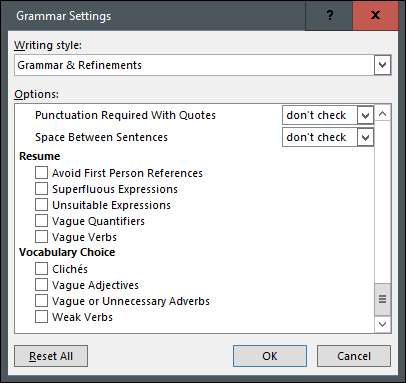
Můžete také dělat věci jako vyloučit konkrétní slova z kontroly , Kontrola inkluzivního jazyka , ignorovat urls. , a mnohem víc.
No a co nemůžu Slovo pravopis a kontrola gramatiky? Jako to se může zdát, že se často nezdaří, pokud jde o poukázání nesprávného použití řádně napsaného slova. Například "holé jedlo ryby."
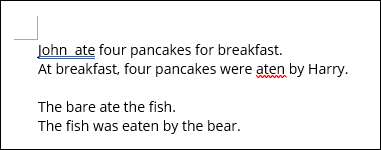
V tomto případě slovo nedokázalo zachytit nesprávné použití "holého". To znamená, že se můžete spolehnout na slovo, abyste zjistili spoustu problémů v dokumentu, ale nemůžete se na to spolehnout 100%. Jako otázka osvědčených postupů vždy přečtěte svůj dokument před odesláním.
Pomocí klávesové zkratky pravopisu a gramatiky
V aplikaci Word můžete použít klávesovou zkratku ALT + F7 pro přeskočení přímo na první chybu za místo, kde je kurzor aktuálně v dokumentu. Pokud chcete začít s první chybou, budete muset umístit kurzor na začátek dokumentu nebo před první chybou.
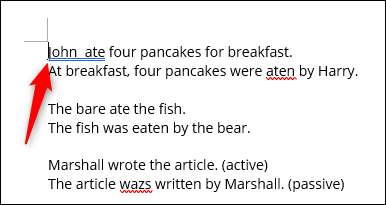
Když stisknete klávesu ALT + F7, Word zvýrazní chybu pravopisu nebo gramatiky a dává vám možnost opravit nebo ignorovat problém. Stisknutím kláves se šipkami nahoru nebo dolů zvýrazněte požadovanou volbu a stiskněte klávesu Enter pro výběr.
Všimněte si, že můžete zvýraznit pouze návrhy pravopisu a gramatika se šipkami. Chcete-li návrh ignorovat, musíte klepnout na tuto možnost pomocí myši.
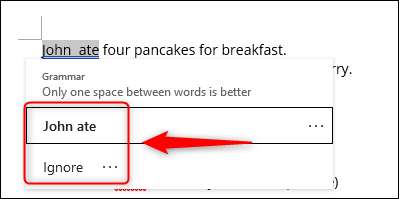
Chyby pravopisu mají obecně více navrhovaných oprav.
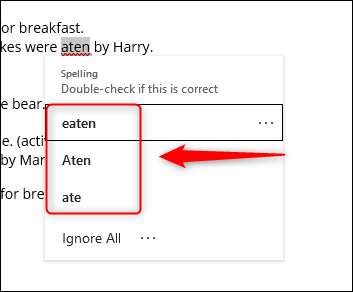
Chyba pravopisu můžete také ignorovat, stejně jako s gramatickou chybou. Jediný rozdíl je s pravopisem, můžete zvolit (1) ignorovat každou instanci stejné chyby nebo (2) jen konkrétní chyba (i když také existuje jinde v dokumentu).
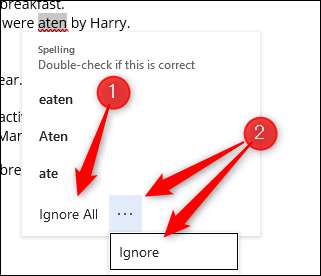
Kromě toho můžete také přidat toto slovo na slovník. Když to uděláte, Word již nebude příznak slovo jako chyba. To je užitečné, pokud slovo se stane součástí průvodce ve stylu in-house nebo něco podobného.
Klepněte na tři tečky vpravo od "Ignorovat vše" a klepněte na tlačítko "Přidat do slovníku" z rozevírací nabídky.

Když jste připraveni přejít na další chybu, stačí stisknout ALT + F7 znovu. Pokračujte v tom, dokud nebudou zkontrolovány všechny problémy v dokumentu.
Slovo gramatika a kontrola pravopisu je velmi užitečná pro přezkoumání obsahu v dokumentu, ale může být docela rozptylování, když to hází chyby zpět při psaní. Pokud je to příliš rušivé pro vás, můžete Vypněte jej jako zadaný .
PŘÍBUZNÝ: Jak vypnout kontrolu pravopisu při psaní v sadě Microsoft Office







